Exchange ActiveSync
app.mailbox.org verwenden. Eine Anmeldung über die Hauptadresse mailbox.org ist in diesem Fall nicht möglich.Exchange ActiveSync (EAS) ist ein von Microsoft entwickeltes Protokoll mit einer proprietären Implementierung. Ein EAS-Client ist auf jedem gängigen Android- und iOS-Smartphone oder -Tablet installiert und ermöglicht die Synchronisierung von Mails, Kalendern, Aufgaben und Kontakten mit einem Active-Sync-fähigen Server, beispielsweise Microsoft Exchange. Für die Anbindung des Clients genügt die Eingabe von Server, Username und Passwort.
Vertrauenssache
Das EAS-Protokoll ist von Microsoft entwickelt, patentiert und lizensiert. mailbox rät allen Kunden, die lieber vertrauenswürdigere Open-Source-Software einsetzen möchten, zu CALDAV- und CARDDAV-Clients zu greifen. Mit diesen können Sie auch Desktop-Computer mit Mailprogrammen wie Thunderbird, Evolution oder Kontact synchronisieren.
ActiveSync
Exchange ActiveSync synchronisiert alte E-Mails nicht.
Design und Konzept von ActiveSync geben vor, dass nur aktuelle Termine und E-Mails synchronisiert werden können. Wenn Sie also ActiveSync nutzen, um Ihr mobiles Endgerät zu synchronisieren, dann werden Ihnen nur wenige Tage alte E-Mails und Termine zur Synchronisation angeboten. mailbox erlaubt es jedoch, Ihre E-Mails der letzten 18 Monaten zu synchronisieren. Möchten Sie ältere E-Mails synchronisieren, stellen Sie auf Ihrem Mobilgerät als Zeitraum in der Vergangenheit bitte "1 Monat" ein. Längere Zeiträume können auf einigen Geräten Probleme bereiten.
Android
Um EAS auf Android nutzen zu können, muss die E-Mail-App dies unterstützen. Sie können das selbst testen: Beim Einrichten der E-Mail-App muss Ihnen der Kontotyp "Exchange ActiveSync" als Option angezeigt werden. Prüfen Sie hier auch die Option "manuelle Einrichtung" oder fragen Sie beim Hersteller nach.
Nutzen Sie für die Verbindung die Zugangsdaten Ihres Haupt-E-Mail-Accounts bei mailbox. In den Einstellungen des Exchange-Accounts können Sie festlegen, wie weit E-Mails aus der Vergangenheit synchronisiert werden (vgl. Infobox oben). Das Hinzufügen eines Exchange-Accounts verbindet ebenfalls Kalender und Kontakte mit dem Account. Die Einrichtung ist sehr einfach: Sie müssen lediglich Ihre vollständige Haupt-E-Mail-Adresse und Ihr Passwort von mailbox angeben, der Rest wird automatisch erkannt:
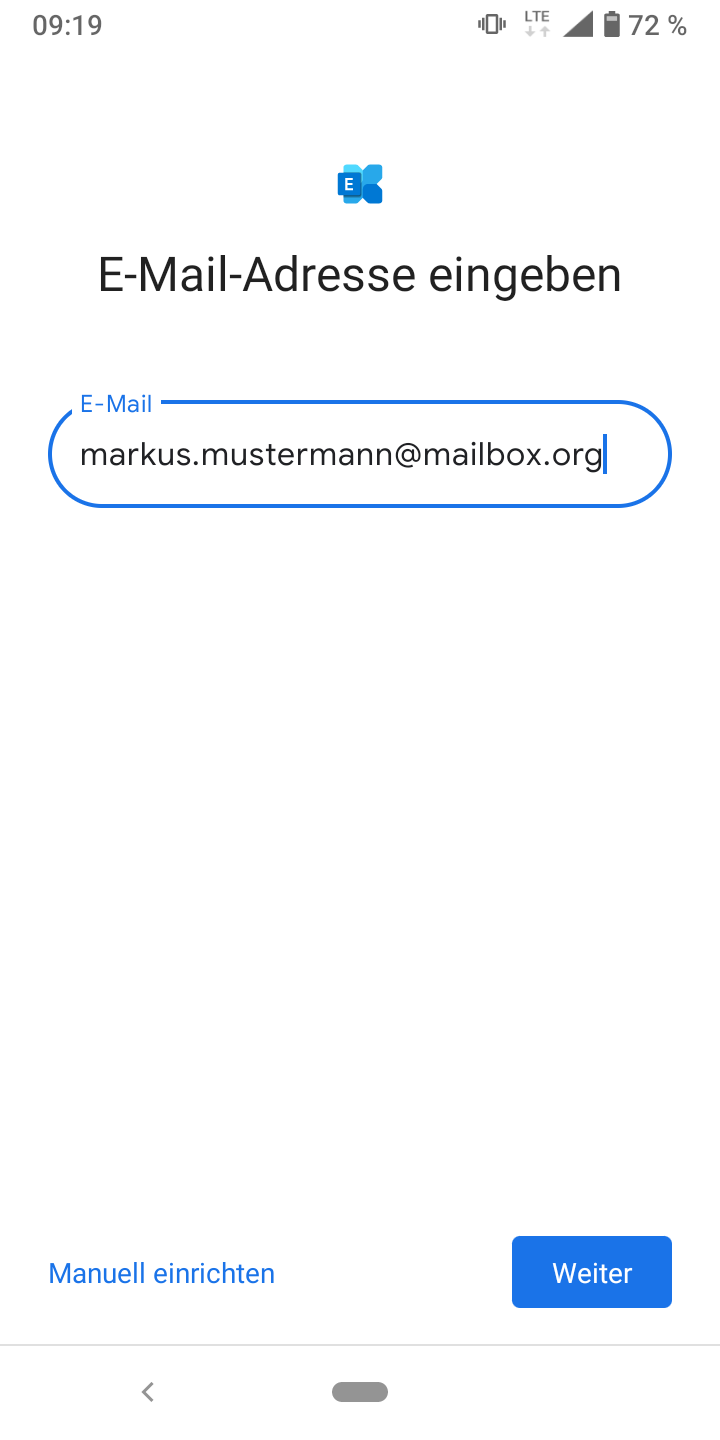
Abbildung 1: Android kann Teile der für den Login notwendigen Daten automatisch erkennen.
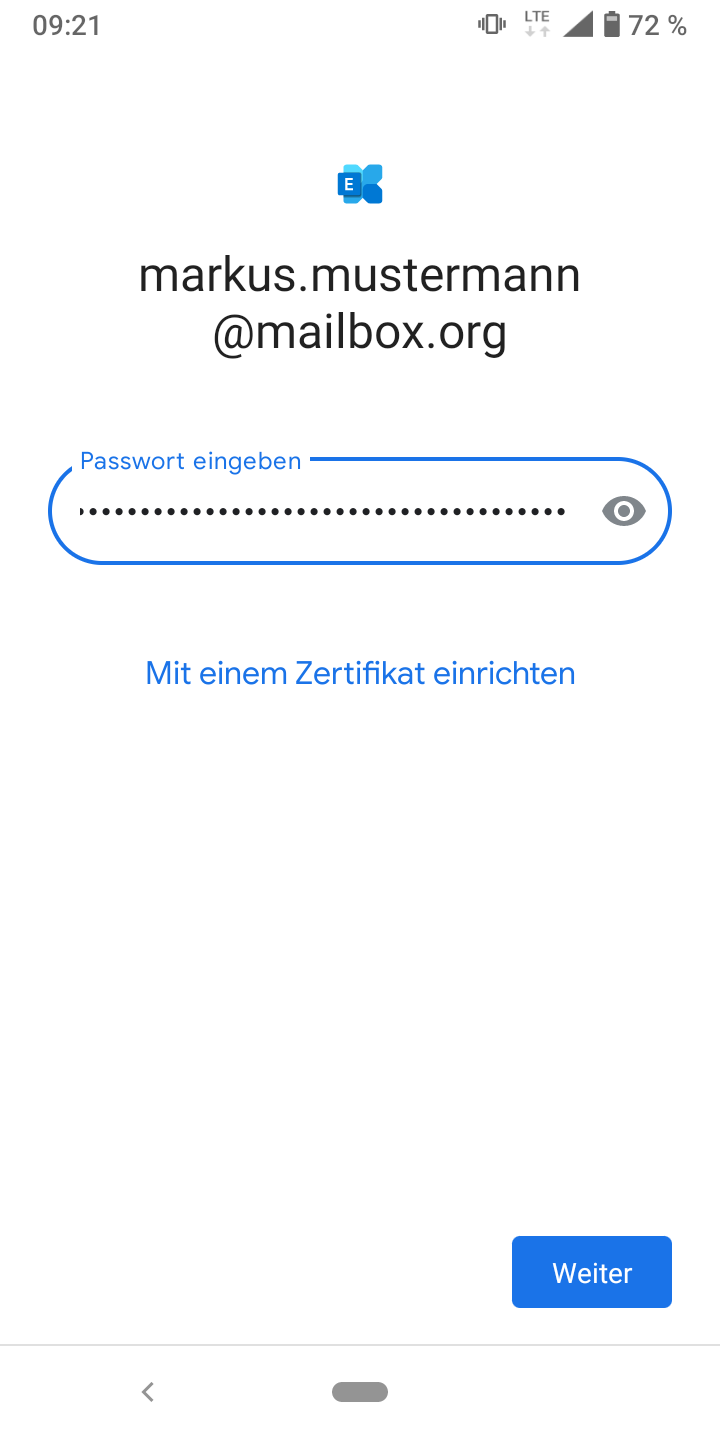
Abbildung 2: Android kann Teile der für den Login notwendigen Daten automatisch erkennen.
Verwenden Sie eigene Domains, dann müssen Sie eventuell den Server auf office.mailbox.org ändern!
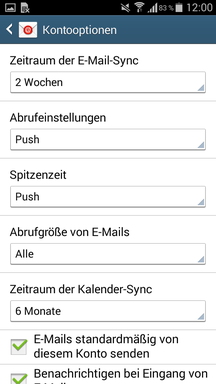
Abbildung 3: In den Details der Einstellungen legen Sie Zeiträume und Standardverhalten fest.
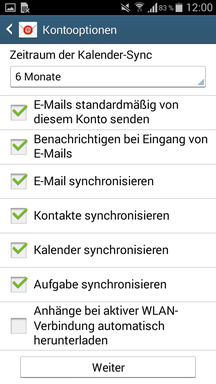
Abbildung 4: In den Details der Einstellungen legen Sie Zeiträume und Standardverhalten fest.
Nach dem Auswählen der Synchronisationseinstellungen ist Ihr mailbox-Account via ActiveSync auf Ihrem Gerät eingerichtet:
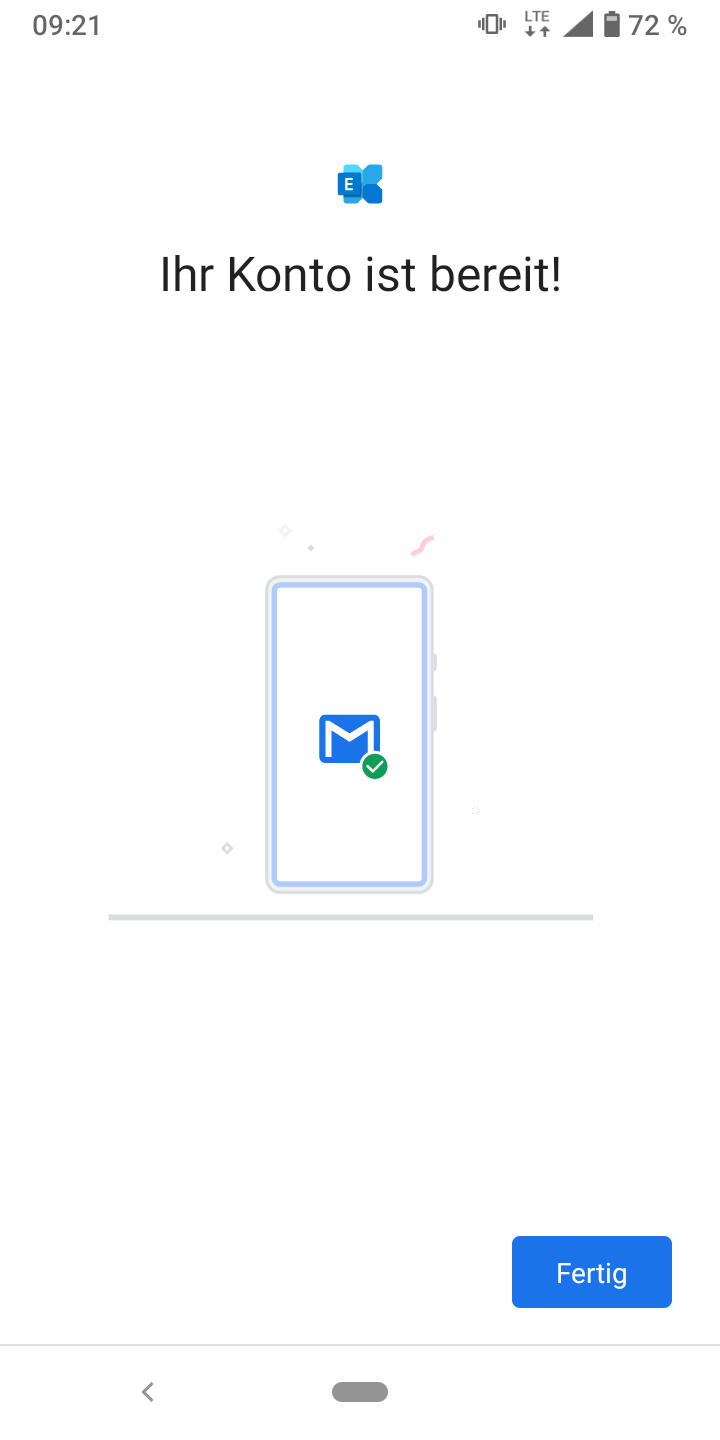
Abbildung 5: Ihr Konto ist eingerichtet und die erste Mail ist unterwegs.
Synchronisation von Aufgaben
Um Aufgaben mit Ihrem Android-Gerät abzugleichen, benötigen Sie eine zusätzliche App, beispielsweise "Tasks & Notes" aus dem Google Play Store. Auch hier geben Sie einfach Ihre mailbox-Zugangsdaten ein:
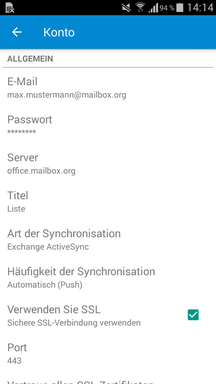
Abbildung 6:
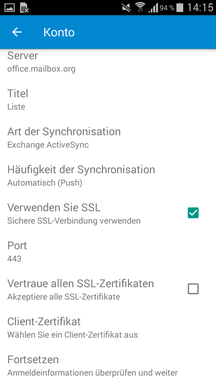
Abbildung 7:
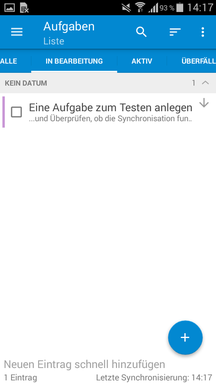
Abbildung 8: Abbildung 6, 7 und 8: Task & Notes ist eine App für Android, mit der Sie auch Aufgaben mit mailbox abgleichen können - via ActiveSync.
Probleme mit CyanogenMod
Die Verwendung des Privacy Guard von CyanogenMod kann zu doppelten Kalendern und nicht korrekt synchronisierten Terminen führen. Wir würden zur Nutzung mit CyanogenMod keine Empfehlung aussprechen.
Exchange ActiveSync auf iOS-Geräten einrichten
Automatische Einrichtung über die mailbox-Webseite
Sie können Ihr iPhone oder iPad automatisch für Exchange ActiveSync konfigurieren. Dazu benötigen Sie einen Desktop-Computer und Ihr iOS-Gerät.
Schritte zur automatischen Einrichtung
- Melden Sie sich über einen Computer auf https://mailbox.org an.
- Wählen Sie im Menü den Eintrag: Alle Einstellungen → Ihr Gerät verbinden
- Wählen Sie als Plattform: iPhone oder iPad und als App: Exchange ActiveSync
- Öffnen Sie auf Ihrem iOS-Gerät die Kamera-App und scannen Sie den angezeigten QR-Code auf dem Desktop-Bildschirm.
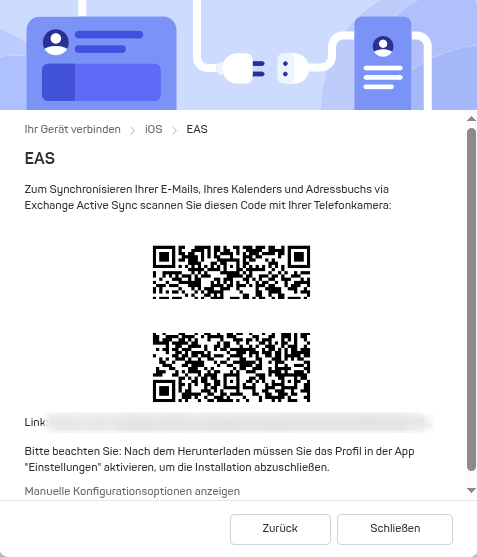
Abbildung 9: Einrichtung per QR-Code.
- Tippen Sie auf die Safari-Benachrichtigung oben im Kamerabild.
- Akzeptieren Sie das Laden und Installieren des Konfigurationsprofils.
Nach erfolgreicher Installation ist Ihr Gerät für Exchange ActiveSync konfiguriert.
Manuelle Einrichtung auf iOS-Geräten
Alternativ können Sie die Einrichtung auch manuell vornehmen.
Schritte zur manuellen Einrichtung
-
Öffnen Sie auf dem iPhone oder iPad: Einstellungen → Mail → Accounts → Account hinzufügen
-
Wählen Sie den Kontotyp: Microsoft Exchange
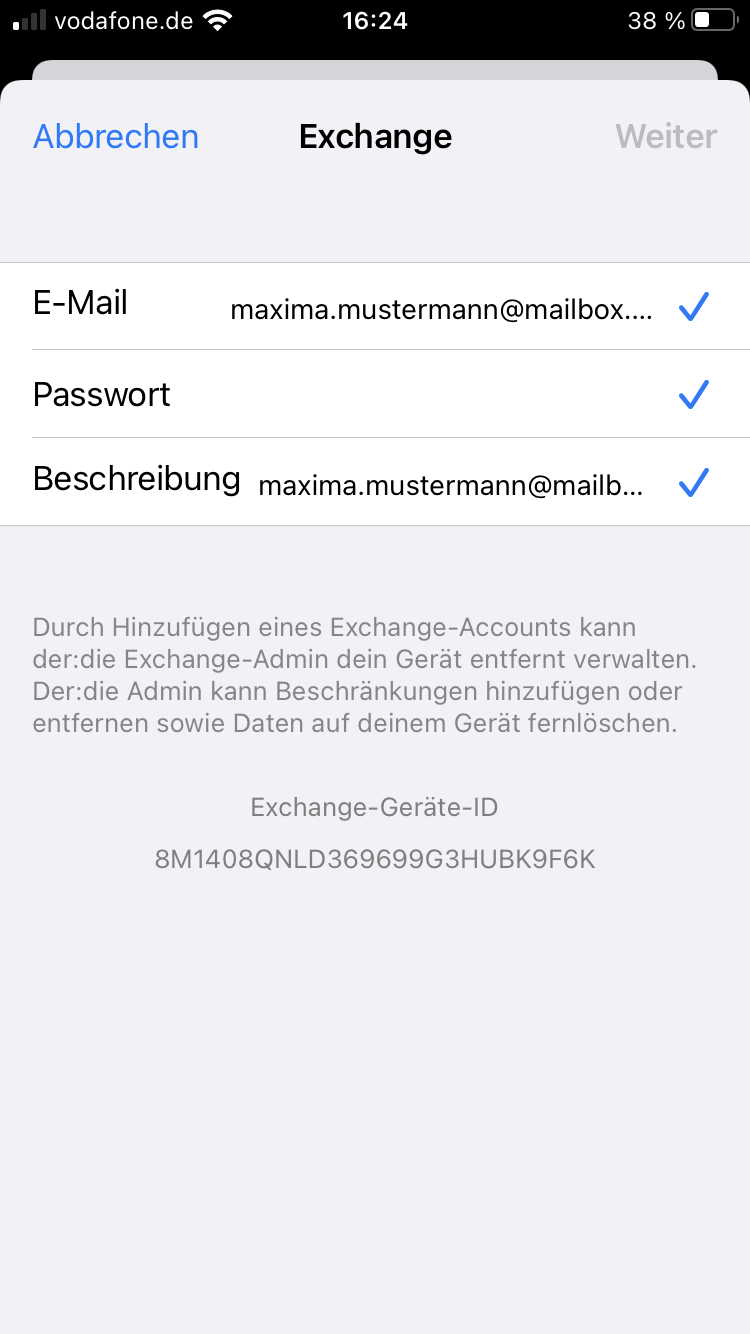
Abbildung 10: manuelle Einrichtung auf iOS-Geräten.
-
Geben Sie die folgenden Zugangsdaten ein:
- E-Mail: Ihre Hauptadresse bei mailbox
- Beschreibung: frei wählbar (z. B. „mailbox)
-
Tippen Sie auf „Weiter“. Wenn das System weitere Informationen benötigt, geben Sie Folgendes ein:
- Benutzername: Ihre Hauptadresse bei mailbox
- Passwort: Ihr mailbox Passwort
- Domain: mailbox.org
- Server: office.mailbox.org
-
Wählen Sie, welche Inhalte synchronisiert werden sollen (z. B. Mail, Kontakte, Kalender)
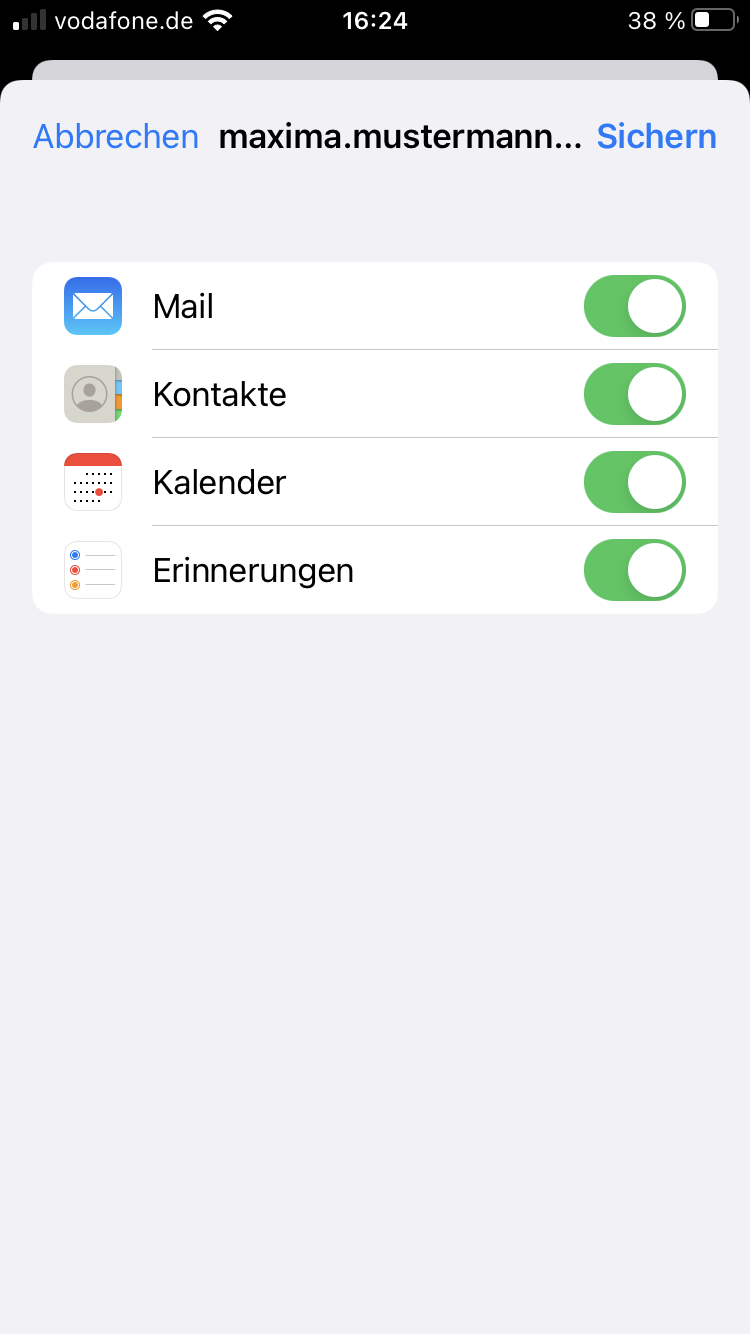
Abbildung 11: Auswahl Microsoft Exchange
- Schließen Sie die Einrichtung ab.
Das Konto ist jetzt eingerichtet und synchronisiert die ausgewählten Daten mit mailbox über Exchange ActiveSync.
